تحويل وتحرير وتحسين مقاطع الفيديو باستخدام الذكاء الاصطناعي
كيفية تحويل ملفات MOV إلى AVI بأربع طرق رائعة
قامت Apple في البداية بإنشاء تنسيق MOV لـ وقت سريع التنسيق الذي يحتوي على مسارات مختلفة مثل الفيديو والصوت والنص. إذا كنت تستخدم أجهزة أخرى غير منتجات Apple، فلن تتمكن من فتح ملف MOV إلا عن طريق تحويل MOV إلى AVI. من الخيارات الممتازة للحفاظ على ملفك بالجودة الأصلية هو استخدام AVI، وهو الأفضل لحفظ الأفلام بجودة عالية. اقرأ الطرق أدناه لتحويل ملفات MOV إلى AVI على نظامي التشغيل Windows وMac الآن.
قائمة الدليل
الجزء 1: أسهل طريقة لتحويل MOV إلى AVI على نظامي التشغيل Windows/Mac الجزء 2: كيفية تحويل MOV إلى AVI من خلال VLC Media Player على نظام Mac الجزء 3: الخطوات التفصيلية لتحويل QuickTime MOV إلى AVI عبر الإنترنت الجزء 4: الأسئلة الشائعة حول تحويل تنسيقات MOV إلى AVIالجزء 1: أسهل طريقة لتحويل MOV إلى AVI على نظامي التشغيل Windows/Mac
4 إيزي سوفت إجمالي محول الفيديو يمكن أن يساعدك في تحويل MOV إلى AVI على نظام Mac أو Windows بسهولة. إنها أداة شاملة تمكن المستخدمين من تخصيص مخرجات الفيديو الخاصة بهم قبل التحويل مع الحصول على نتيجة مضمونة ذات جودة جيدة. يتم إنشاء الأداة باستخدام تسريع GPU مما يوفر سرعة سريعة لكل نشاط. يعد 4Easysoft Total Video Converter خيارًا ممتازًا لتحويل MOV إلى AVI على نظامي التشغيل Windows وMac.

قم بتحويل ملفات MOV بعناية إلى AVI دون فقدان الكثير من جودة التشغيل.
دعم تنسيقات الملفات الأساسية الأخرى مثل MP4، MKV، AVI، HEVC، WebM، إلخ.
قادر على تحرير مقاطع الفيديو باستخدام تأثيرات الاقتصاص والتشذيب والمؤثرات المتعددة المعدة مسبقًا.
قم بتحسين مقاطع الفيديو من خلال تحسين الدقة والسطوع والتباين.
100% آمن
100% آمن
كيفية استخدام 4Easysoft Total Video Converter لتحويل MOV إلى AVI:
الخطوة 1قم بتحميل البرنامج من موقعه الرسمي وتثبيته على جهازك. انقر على إضافة ملفات زر لتحميل ملف MOV من المجلد المحلي من الجزء الرئيسي. افعل ذلك مرة أخرى إذا كنت ترغب في إجراء تحويل دفعة.

الخطوة 2بعد استيراد الملف المطلوب، انقر فوق شكل زر، وسوف تظهر قائمة الإعدادات. اذهب الى فيديو علامة التبويب وتحديد موقع أفي شكل. قم بتخصيص إخراج الفيديو بالنقر فوق هيأ أيقونة بجانب خيارات القرار.

الخطوه 3تصفح المجلد المخصص على حفظ في الخيار في الجزء السفلي من الجزء. وأخيرًا، انقر فوق تحويل جميع زر لبدء تحويل MOV إلى AVI على جهاز الكمبيوتر الذي يعمل بنظام Windows/Mac. بمجرد الانتهاء من التحويل، سيظهر المجلد المحول في المجلد المختار.

الجزء 2: كيفية تحويل MOV إلى AVI من خلال VLC Media Player على نظام Mac
يعد تحويل MOV إلى AVI باستخدام VLC Media Player جيدًا مثل استخدام مشغل الوسائط الخاص به. يمكن أن يدعم VLC Media Player العديد من التنسيقات للتحويل، خاصة إذا كنت تبحث عن إعدادات أكثر تقدمًا لضبط إخراج الفيديو. ومع ذلك، ليس من المؤكد ما إذا كانت الملفات المحولة ذات نوعية جيدة. هناك بعض المراجعات حول الأداة التي تقوم أحيانًا بتشويه الملف الذي تم تحويله. إذا كنت لا تزال ترغب في محاولة تحويل MOV إلى AVI على نظام التشغيل macOS، فيرجى اتباع الخطوات أدناه.
كيفية استخدام VLC Media Player لتحويل MOV إلى AVI:
الخطوة 1إذا لم يكن لديك برنامج VLC Media Player على جهازك، فيمكنك البحث عن برنامج تنزيل آمن على متصفحك. قم بتشغيل الأداة، انقر فوق وسائط في القائمة العلوية، ثم اختر تحويل/حفظ خيار.
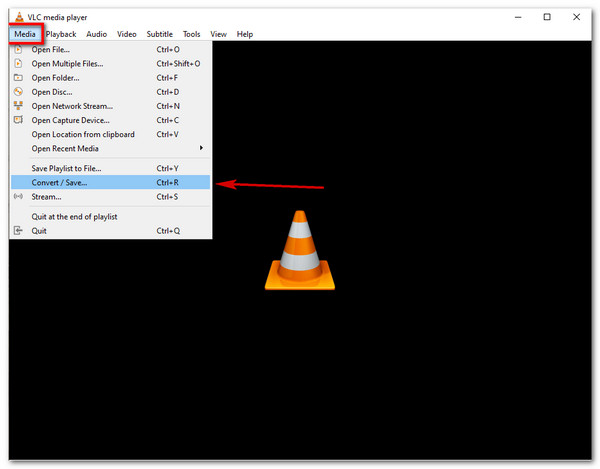
الخطوة 2ستظهر نافذة الوسائط المفتوحة. انقر على يضيف زر واختر ملف MOV الذي تريد تحويله. بعد ذلك، انقر فوق تحويل/حفظ زر للمتابعة. في نافذة التحويل، حدد موقع مفتاح الربط أيقونة لتخصيص الملف الشخصي. حدد أفي من بين خيارات التنسيق، ثم انقر فوق يحفظ زر.
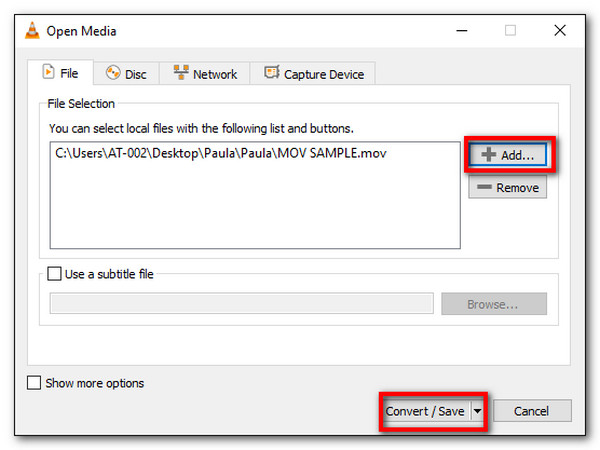
الخطوه 3انقر على تصفح زر واختر المجلد المعين لحفظ الملف المحول. بمجرد إعداد كل شيء، انقر فوق يبدأ زر لبدء تحويل MOV إلى AVI على نظام Mac. قم بتشغيل ملف AVI باستخدام مشغل الوسائط VLC.
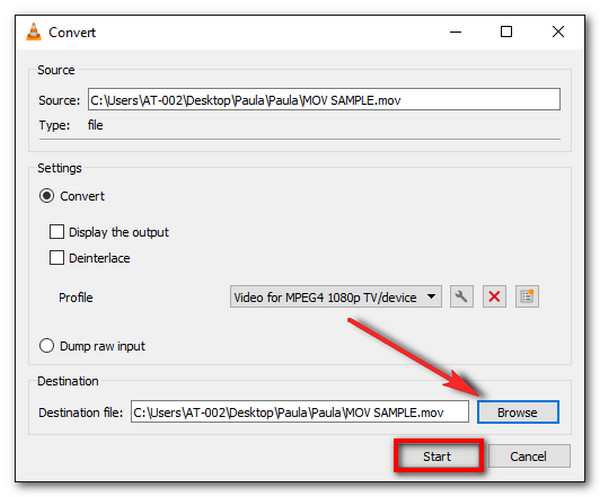
الجزء 3: الخطوات التفصيلية لتحويل QuickTime MOV إلى AVI عبر الإنترنت
هناك المزيد من البدائل لاستخدامها لتحويل MOV إلى AVI. يمكنك رؤية هذه الأدوات بشكل رئيسي على الإنترنت، في انتظارك لتجربة ميزاتها الفريدة. فيما يلي أكثر المحولات الموصى بها عبر الإنترنت لتحويل MOV إلى AVI على أنظمة Mac وWindows والأنظمة الأساسية الأخرى.
1. تحويل مجاني
لقد احتل FreeConvert أحد المراكز الأولى في تحويل MOV إلى AVI. إنه أحد أكثر الأدوات سهولة في الوصول لتحويل أكثر التنسيقات شيوعًا للفيديو والصوت، مثل MP4 وMOV وAVI وMP3 وAAC والمزيد. كما يتيح لك تغيير ملفك عن طريق تغيير ترميز الفيديو وحجم شاشة الفيديو ونسبة العرض إلى الارتفاع والمزيد. عادةً ما تكون عملية التحويل بطيئة، خاصةً عندما يكون الملف ضخمًا.
كيفية تحويل MOV إلى AVI باستخدام FreeConvert:
الخطوة 1انتقل إلى متصفحك وابحث عن FreeConvert. على موقعه الرسمي، انقر على اختر ملف أو القائمة المنسدلة للحصول على ملف MOV من Google Drive والجهاز وDropbox وعنوان URL للإدخال.
الخطوة 2بمجرد تحميل الملف، انقر فوق انتاج | القائمة وحدد أفي تنسيق تحت فيديو فاتورة غير مدفوعة. خيارات متقدمة يمكن رؤيته عند النقر فوق هيأ أيقونة. ضبط وتغيير معدل الإطارات، وبرنامج الترميز، وحجم الشاشة، والمزيد. انقر على تطبيق إعدادات الزر عند الانتهاء.
الخطوه 3بعد ذلك، انقر فوق تحويل إلى أفي زر وانتظر حتى تنتهي العملية. وأخيرا، يمكنك النقر فوق تحميل زر لحفظ الملف المحول في المجلد المحلي الخاص بك.
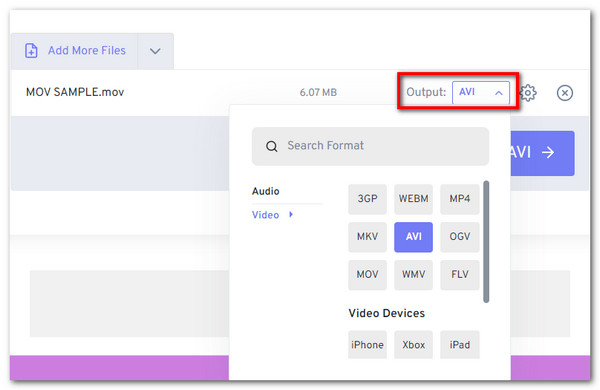
2. زمزر
أداة أخرى مجانية عبر الإنترنت لتحويل MOV إلى AVI دون أي عوائق. تجعل واجهته المباشرة عملية التحويل أسهل، خاصة عندما تكون في عجلة من أمرك. يقوم Zamzar بتحويل أكثر من مئات التنسيقات المدعومة، بما في ذلك المستندات والكتب الإلكترونية وتوافق الأجهزة. وبطبيعة الحال، تتمتع الأداة أيضًا بسرعة كبيرة عند تحويل الملفات الأكبر حجمًا. ومع ذلك، يسمح Zamzar بحجم 50 ميجابايت فقط لكل ملف، وهو ما يمثل جانبًا سلبيًا حتى بالنسبة لخدمته المجانية.
كيفية تحويل MOV إلى AVI باستخدام Zamzar:
الخطوة 1على موقع Zamzar، انقر فوق إضافة ملفات للحصول على ملف MOV المطلوب لتحويله. يمكنك أيضًا تحميل ملفك على Google Drive وOneDrive وDropbox وBox. تأكد من أن حجم الملف لا يتجاوز 50 ميجابايت.
الخطوة 2انقر على شكل القائمة واختر أفي شكل. يمكنك رؤية التنسيق تحت فيديو خيار.
الخطوه 3وأخيرًا، انقر فوق تحويل الآن زر لبدء تحويل MOV إلى AVI. بامكانك ايضا ضع علامة في المربع، لذلك سيقوم Zamzar بإرسال بريد إلكتروني إليك بمجرد الانتهاء من التحويل. قم بتنزيل الملف المحول لحفظه على جهازك.
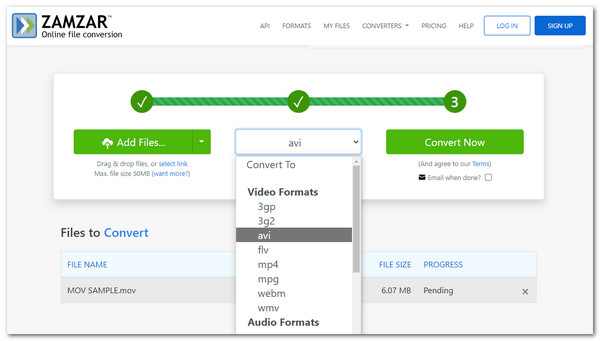
الجزء 4: الأسئلة الشائعة حول تحويل تنسيقات MOV إلى AVI
-
هل يمكنني تحويل MOV إلى AVI على Android أو iOS؟
نعم، يمكنك تحويل MOV إلى AVI على هاتفك الذكي. يمكنك تنزيل تطبيق من Play Store أو App Store. التطبيقات الموصى بها هي Video Compressor، وVideo Compressor – Compact Video، وVideo Converter، والمزيد.
-
هل AVI أفضل من MOV؟
يعد تنسيق AVI أفضل من تنسيق MOV عندما يتعلق الأمر بالتوافق. نظرًا لأن إعدادات MOV هي الافتراضية لأجهزة iOS المحمولة فقط، فإن تحويلها إلى AVI يمنحك المزيد من الحرية لتشغيل الملفات ومشاركتها مع الأجهزة والبرامج الأخرى.
-
هل يقوم QuickTime Player بتحويل MOV إلى AVI؟
لسوء الحظ، لا يمكنك تحويل MOV إلى AVI باستخدام QuickTime Player. على الرغم من أنه يحتوي على ميزات التحويل، إلا أن QuickTime لا يدعم AVI للتحويل. علاوة على ذلك، يمكنك فقط استخدام وظائف التحويل الموجودة في إصدار Pro الخاص به.
خاتمة
هذا كل ما يتعلق بكيفية تحويل MOV إلى AVI على أجهزة الكمبيوتر التي تعمل بنظام Windows أو Mac. من الآن فصاعدًا، لن يمثل فتح ملف الوسائط MOV مشكلة بعد إتقان المهارات المذكورة أعلاه. يمكنك بسهولة فتح هذه الملفات على المزيد من اللاعبين. وفي الوقت نفسه، سواء كنت مبتدئًا أو محترفًا، يمكنك الاستمتاع بميزات التحويل السريعة في 4Easysoft Total Video Converter، وهي أداة متوافقة لكل من أنظمة Windows وMac.
100% آمن
100% آمن



